如何利用 Galaxy Expert RAW 應用程式拍攝專業相片
最後更新日期 : 2023年3月7日
Expert RAW 是專為 Samsung Galaxy 而設的創新相機應用程式,可拍攝 RAW 檔案以供專業拍攝及稍後編輯之用,您可拍攝高品質的 HDR(高動態範圍)相片,然後再作詳細編輯。
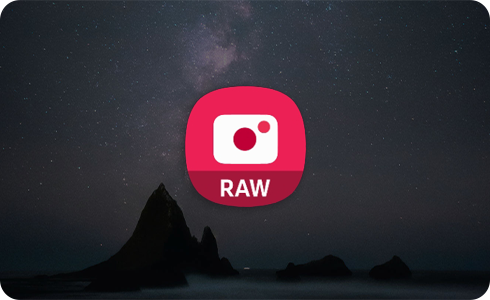
請注意:
- Expert RAW 應用程式可從 Galaxy Store 下載 。
- Galaxy S20 或其後推出的型號提供此功能。
- S23 系列、S22 系列 (T OS) 裝置支援天文攝影和多重曝光模式。
當利用 Expert RAW 拍攝時,會儲存 JPEG 檔案和 RAW(16 位元線性 DNG)檔案。有別於壓縮相片以節省檔案佔用空間的 JPEG,RAW 檔案會保留來自相機感光元件的原始未壓縮圖像數據,讓您可在後期編輯應用程式中再詳細編輯拍攝成果。
此外,透過直接控制相機的設定(例如 ISO、快門速度、白平衡、曝光和對焦),可令拍攝更專業。
請注意:當連續拍攝 10 張以上的相片時,由於高解像度圖像處理,拍攝間隔時間可能較長。
此外,您可在 S23 和 S22 (T OS) 的 Expert RAW 應用程式中啟動「特殊相片選項」功能,以使用研究室功能,拍攝天文攝影和多重曝光相片。
請注意:僅當設為 1,200 萬像素解像度時,才會啟動特殊相片選項。.
如何在拍攝預覽畫面中加入天文攝影和多重曝光選項
- 如何拍攝天文攝影
選擇天文攝影模式,然後調整對焦、白平衡和曝光時間,以拍攝夜空和其天體。若您選擇「Sky Guide」選項,便會顯示星座指南。
- 如何拍攝多重曝光相片
多重曝光是指在拍攝一張相片時,累積多次曝光的不同圖像並組合為一幀圖像。若您選擇連續拍攝模式,便可透過指定間隔時間連續拍攝相片;若您選擇手動,便可按需要逐張圖像拍攝。您也可根據拍攝喜好選擇組合模式。
感謝您提供意見讓我們了解您的需要
請回答所有問題。





















